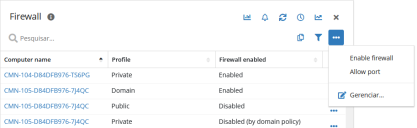Ações do Edge Intelligence
As ações do Ivanti Edge Intelligence permitem que você atue rapidamente em informações recebidas das consultas ou em eventos configurados em alertas.
O Edge Intelligence vem com uma série de ações predefinidas, disponíveis nos widgets de consulta relevantes. Você também pode configurar ações personalizadas.
Iniciar uma ação
Você pode iniciar ações na exibição de lista de um widget de consulta. Abra o menu de opções (  ) e selecione a ação que deseja iniciar.
) e selecione a ação que deseja iniciar.
Você pode aplicar uma ação a todos os registros da lista usando o ícone  , acima da lista (veja a imagem).
, acima da lista (veja a imagem).
Para aplicar uma ação a apenas um registro, use o ícone  , na extremidade direita da linha desejada.
, na extremidade direita da linha desejada.
Ações de alerta
Você também pode adicionar uma ação a um alerta. Isso executará a ação quando o alerta for disparado.
Para adicionar uma ação a um alerta:
- No widget de consulta que será a base do seu alerta, por exemplo Espaço livre em disco, selecione
 para configurar um alerta.
para configurar um alerta.
O alerta Espaço livre em disco alterado? se abre.- Selecione um destino para o alerta (opcional).
- Em Se, configure os filtros que disparam o alerta.
- Em Então, clique em Adicionar ação.
Uma linha é adicionada na seção Ação. - No menu suspenso, selecione as ações a serem executadas quando o alerta for acionado, por exemplo Limpar disco.
Se a ação desejada não estiver listada, selecione Adicionar ação no menu suspenso. Isso abrirá o painel Configuração do Edge Intelligence, onde você pode adicionar ações ao alerta.
Para obter mais informações, consulte Vincular uma ação existente a uma consulta ou alerta.
- Depois de adicionar todas as ações, clique em Salvar.
A janela do alerta se fecha, e o alerta é definido.
O painel Alertas é aberto, exibindo todos os alertas configurados.
Gerenciar ações do Edge Intelligence
Por padrão, algumas ações são listadas com a maioria dos widgets de consulta do Edge Intelligence.
Para personalizar a lista de ações disponíveis do widget, abra o menu de opções (  ) no widget de consulta e selecione Gerenciar.
) no widget de consulta e selecione Gerenciar.
No painel Gerenciar ações para a que aparece, você pode:
- Criar uma ação rápida
- Editar ações rápidas que estejam atualmente disponíveis para o widget
- Desvincular ações que estejam atualmente disponíveis para o widget
-
Gerenciar ações usando o Painel Configuração do Edge Intelligence.
Ações rápidas
Ação Rápida é uma ação personalizada criada para atender a uma consulta específica. Quando você usa Criar uma ação rápida, algumas das etapas relacionadas à criação de ações são automatizadas:
- A ação é vinculada à consulta em que você começou.
- São criadas variáveis para todos os espaços reservados usados na ação.
Tais variáveis são configuradas para resolver os dados recuperados pela consulta.
Para criar uma ação rápida:
- Selecione Gerenciar no menu de opções (
 ) de uma consulta.
) de uma consulta. - No painel que se abre, selecione Criar uma ação rápida.
- Selecione a(s) tarefa(s) desejada(s) e forneça os dados necessários. Espaços reservados são listados para os dados fornecidos pela consulta.
- Clique em Salvar.
A ação rápida agora está disponível no menu de opções da consulta.
Para obter uma descrição passo a passo mais detalhada, consulte Criar uma ação rápida usando o painel "Gerenciar ações para a consulta".
Para editar uma ação rápida:
- Selecione Gerenciar no menu de opções (
 ) de uma consulta.
) de uma consulta. - No painel que se abre, na lista Ações vinculadas, você consegue reconhecer as Ações Rápidas pela presença do botão Editar.
Desvincular remove a ação do menu de opções ( ) da consulta sem excluí-la.
) da consulta sem excluí-la.